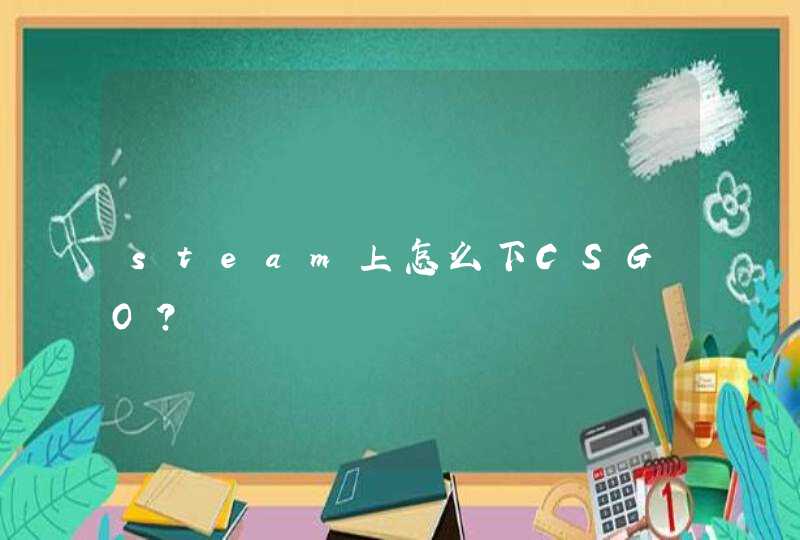此功能仅适用于具备红外线(IR)网络摄像头的电脑,如果您在Windows Hello中没看到脸部登陆选项或是显示为此选项无法使用,表示您的电脑没有红外线摄像头。
在Windows 10内点击开始-设置-账户-登录选项,进入Windows Hello。
选择PIN-添加-输入本地账户或微软账户密码进行验证并点击确定。
打开一个设置PIN的窗口,输入两次数字(只能是数字)-确认PIN密码-点击【确定】。
点击Windows Hello【面孔】下面出现的【设置】。
点击【开始】,输入PIN码进行验证,摄像头开始进行人脸扫描,请确保面孔居中。
面孔扫描完成后,可以选择【提高识别能力】或【关闭】。
*建议选择【提高识别能力】,会再进行一次面孔扫描。选择此项后Windows Hello可以在不同光线条件下以及你戴眼镜或剪短发后识别你
大功告成!登陆时电脑会自动查找面孔,匹配成功即可完成登陆。
1、首先打开surface品牌推出的pro8电脑产品,并输入个人账号密码登陆。2、其次点击我的电脑,并点击人脸识别设置,输入管理员账号密码。
3、最后点击第二个人脸识别信息识别即可。
此功能仅适用于具备红外线(IR)网络摄像头的电脑,如果您在Windows Hello中没看到脸部登陆选项或是显示为此选项无法使用,表示您的电脑没有红外线摄像头。
在Windows 10内点击开始-设置-账户-登录选项,进入Windows Hello。
选择PIN-添加-输入本地账户或微软账户密码进行验证并点击确定。
打开一个设置PIN的窗口,输入两次数字(只能是数字)-确认PIN密码-点击【确定】。
点击Windows Hello【面孔】下面出现的【设置】。
点击【开始】,输入PIN码进行验证,摄像头开始进行人脸扫描,请确保面孔居中。
面孔扫描完成后,可以选择【提高识别能力】或【关闭】。
*建议选择【提高识别能力】,会再进行一次面孔扫描。选择此项后Windows Hello可以在不同光线条件下以及你戴眼镜或剪短发后识别你
大功告成!登陆时电脑会自动查找面孔,匹配成功即可完成登陆。